
- Autor John Day [email protected].
- Public 2024-01-30 11:55.
- Naposledy zmenené 2025-01-23 15:05.
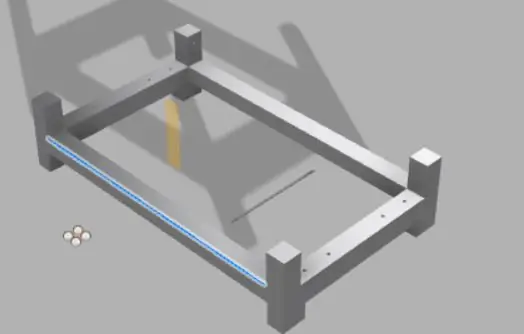

V tomto návode vám ukážem, ako používať Fritzing. V tomto prípade vyrobím ochranný štít pre arduino, ktorý je možné použiť na napájanie arduina pomocou batérie.
Krok 1: Potrebné súčasti
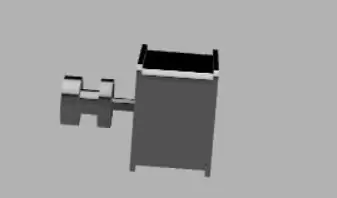
Na výrobu DPS potrebujeme nasledujúce diely:
- Počítač s fritzovaním (na výrobu a objednávanie DPS)
- 5V štítová doska plošných spojov
- Adafruit Powerboost
- 3V LED
- odpor 220 ohmov
- Prepnúť
- Hlavičky štítu
Krok 2: Vytvorte rozloženie
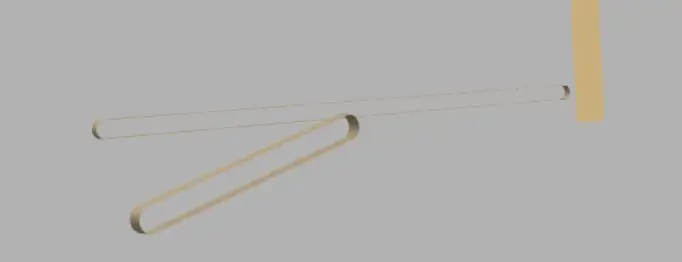

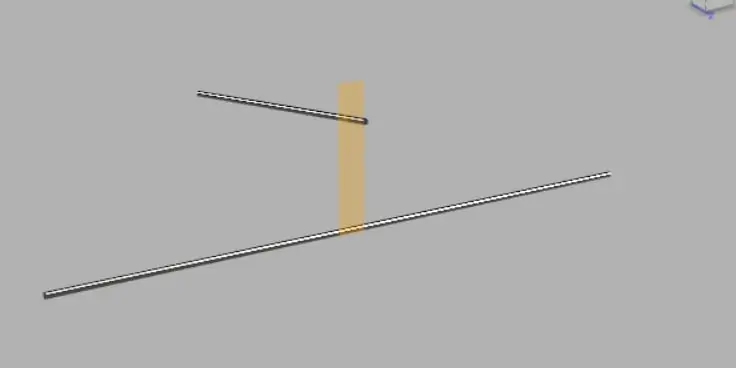
Najprv pridajte komponenty do oblasti na vytvorenie schémy. Potom kliknite na jeden pin a presuňte ho na pin, ktorý je potrebné pripojiť. Môžete kliknúť na trasu a pretvoriť ju tak, ako chcete. Alternatívne môžete použiť zobrazenie v bočnej lište a schému schematicky spustiť automaticky.
Krok 3: Vyrobte si DPS


Po otvorení zobrazenia plošných spojov budú súčiastky umiestnené na dosku plošných spojov automaticky na náhodných miestach. Veľkosti balenia budú tie, ktoré ste vybrali vo výbere komponentov. Komponenty musíte umiestniť na požadované miesto a nasmerovať ich. Môžete použiť autorouter, ale môže vytvárať podivne tvarované stopy. DPS je teraz kompletná. Môžete si ho objednať buď u výrobcu, alebo si ho vyrobiť sami.
Odporúča:
Ako použiť fotobunku na zmenu farby RGB LED: 3 kroky

Ako použiť fotobunku na zmenu farby RGB LED: V prípade môjho projektu Arduino časť 01 bol môj pôvodný nápad použiť teplotný senzor na zapnutie a vypnutie LED diódy, ale bohužiaľ môj teplotný senzor ešte neprišiel, čo ma nechalo Vybral si zo senzorov dostupných v štartovacej súprave Elegoo a pýta sa, či
Ako znova použiť starú LCD obrazovku vášho pokazeného prenosného počítača: 4 kroky

Ako znova použiť starú LCD obrazovku vášho pokazeného prenosného počítača: Je to super jednoduchý, ale aj veľmi úžasný projekt. Pomocou správnej dosky ovládača môžete z akejkoľvek modernej obrazovky prenosného počítača urobiť monitor. Spojenie týchto dvoch je tiež jednoduché. Stačí zapojiť kábel a hotovo. Ale urobil som to o krok ďalej a tiež
Ako vytvoriť vlastné tvary DPS (s Inkscape a Fritzing): 4 kroky (s obrázkami)

Ako vytvoriť vlastné tvary DPS (s Inkscape a Fritzing): Ak ste začiatočník a potrebujete DPS s vlastným tvarom … a potrebujete ju v čo najkratšom čase … ALEBO, ak nechcete stráviť veľa času naučiť sa pracovať s pokročilým softvérom, pretože nakoniec vyrobíte dosku alebo iný … tento
Ako používať klávesnicu a LCD s Arduino na výrobu kalkulačky Arduino .: 5 krokov

Ako používať klávesnicu a LCD s Arduino na výrobu kalkulačky Arduino: V tomto tutoriáli sa budem deliť o to, ako môžete s Arduino používať maticovú klávesnicu 4x4 a 16x2 LCD s Arduino a použiť ju na výrobu jednoduchej kalkulačky Arduino. Začnime teda
Tepelný (studený) prenos tonera na výrobu DPS: 10 krokov (s obrázkami)

Neohrievaný (studený) prenos tonera na výrobu dosiek plošných spojov: Spôsob prenosu tonera na výrobu dosiek PC je veľmi praktický a ekonomický. Použitie tepla na prenos nie je. Veľké dosky sa teplom rozpínajú (viac ako laserová tlač) a teplo sa aplikuje na hornú časť tonera, nie na spodný
